钉钉传图识字功能怎么使用?钉钉传图识字功能使用教程
2025年08月07日
本文将详细介绍钉钉的传图识字功能。

1、打开钉钉软件。
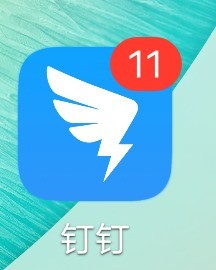
2、点击下方【文档】。
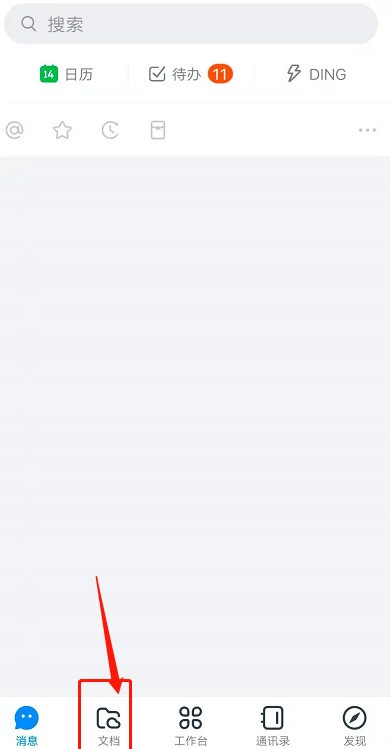
3、点击【拍图识字】。
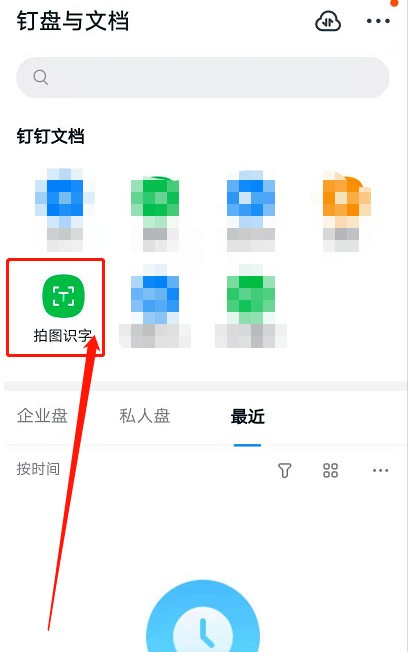
4、点击左下角图标,上传图片。
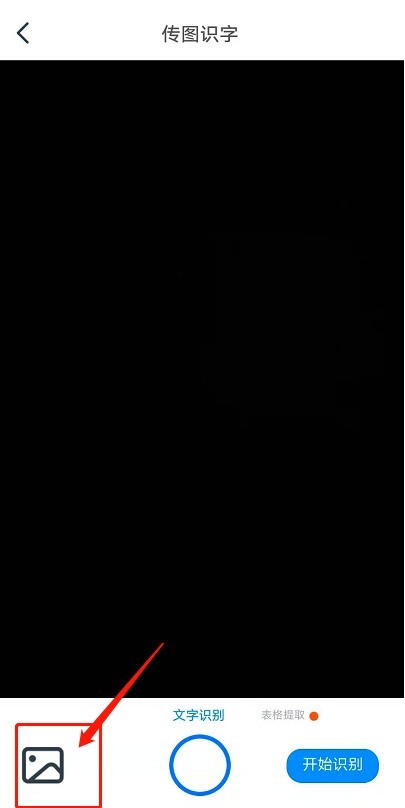
5、图片上传成功后,点击【开始识别】。
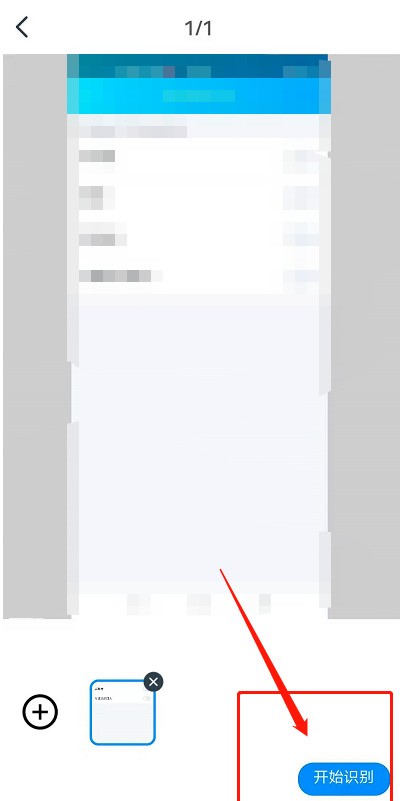
6、图片中文字识别出后,根据需要选择复制、转发或是导出。
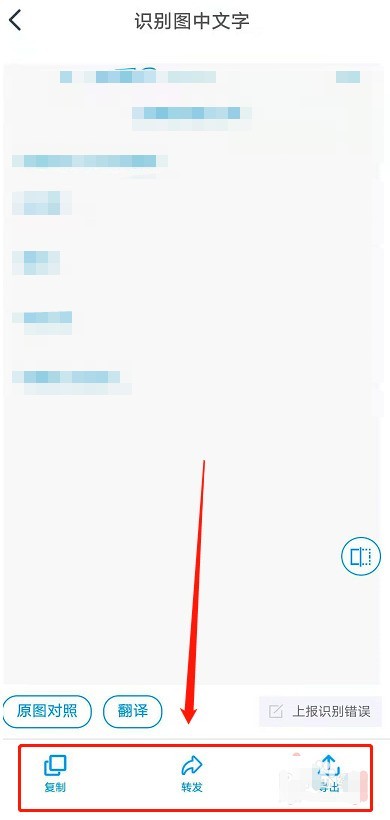
上文就讲解了钉钉传图识字功能使用教程,希望有需要的朋友都来学习哦。
最新文章
钉钉为何成为企业办公的首选?作为阿里集团专为中国企业打造...
一、钉钉的文件管理能力作为阿里集团专为中国企业打造的免费...
为什么你的钉钉文件总是"躲猫猫"?许多职场小伙伴都有过这样...
作为阿里集团专为中国企业打造的免费移动办公平台,钉钉凭借...
作为阿里集团专为中国企业打造的免费移动办公平台,钉钉凭借...
钉钉:企业高效办公的秘密武器作为阿里集团专为中国企业打造...